
大学生になると必要になるものの一つにパソコンがあります。
多くの大学生は、入学を機にノートパソコンの購入を考えるでしょう。
そこで問題となるのが、どんなノートパソコンを買うべきか、ということです。
OSはWindows?Mac?
HHDとSSDの違いは?
メモリとストレージって何が違うの?
大学の生協で買うか家電量販店で買うのどっちが正解なの?
そんな疑問に、現役のITエンジニアが詳しくお答えしていきます。
もくじ
ノートパソコンは必要?
まず、そもそも大学生にノートパソコンっている?と思う方がいるかもしれません。
結論から述べますと、大学生にノートパソコンは必須です。
ボクが大学生活4年間を過ごしてノートパソコンがあってよかったなと感じたケースは以下の通りです。
レポートの作成
大学生は、高校生とは違い、レポートを手書きではなくワープロソフトを使用して作成したものを要求されることがほとんどです。
これは文系理系問いません。
そのため、ワープロソフトを使用できるパソコンが必須となります。
もちろん、自宅のデスクトップパソコンや、大学に設置してあるパソコンでもワープロソフトは使用できます。
しかし、持ち運びができるノートパソコンであれば、
退屈な講義中やちょっとした空き時間、
友達の家や勉強会で集まるファミレスなどでレポートを作成することができるという利点があります。
就職活動
就職活動の際にも、ノートパソコンが役立ちます。
就職活動時は、面接までの待ち時間や、面接と面接の間の時間など
ちょっとした時間に近くのカフェに滞在する機会が多くなります。
その際にノートパソコンがあれば、ES(エントリーシート)を書いたり、面接対策を調べたり
時間を有効に活用することができます。
研究活動(理系)
3年、あるいは4年生になると、
多くの理系大学生は研究室に配属され、研究を始めることになります。
この際に研究に使用するパソコンが研究室にある場合もありますが、
自分で用意しなくてはいけない場合もあります。
ボクが所属した研究室ではパソコンの貸与などが無かったので、
自分のノートパソコンを研究に使用していました。
また、研究室にパソコンがあったり、貸与されたりする場合でも、
スペックやデータ管理の観点から
自分のパソコンを使ったほうが色々と捗るということがあります。
このように、大学生にとって、ノートパソコンはあると便利なケースがとても多いです。
快適な大学生活を送るためにもノートパソコンを購入しましょう。
大学生が買うべきノートパソコンは?
大学生にノートパソコンが必要であるということはわかりました。
ではどんなノートパソコンを買えばいいのか?
正直、パソコンの選び方はとても難しいです。
用途や予算によってもおすすめが変わってくるので一概には言い切れないのですが、
多くの学生にとって必要十分なパソコンは何かという問いに答えるなら、
Windows10搭載の10万円以上のノートパソコンを買えば間違いない
と答えます。
理由は以下で詳しく説明しますが、
ちょっとオタクっぽい話になってしまいますので
興味のない方は読み飛ばしてしまって構いません笑
Windowsパソコンをおすすめする理由
パソコンには、OS(オペレーションシステム)という、
そのパソコンの基本構成を担うソフトウェアが必ず搭載されています。
現在、一般消費者向けのOSとして主流なのがWindowsとMacOSの2つです。
大学生がパソコンを買うとなると、
WindowsかMacOSのどちらかのOSが搭載されたパソコンを買うことになります。
そこで、どちらのOSが搭載されたパソコンを買うべきなのかという疑問が生まれると思います。
ボクは、大学生が買うノートパソコンとしては、断然Windowsをおすすめします。
その理由を以下で説明します。
Windowsはシェア率が高い
Windowsは、パソコン用OSのシェアとしては圧倒的No.1です。
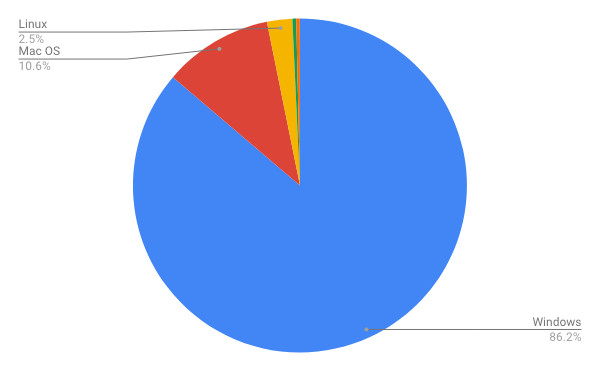
マイナビニュース 1月OSシェア より引用
Net Applicationsの調査によると、86.2%のOSがWindowsとなっています。
Windowsのシェア率が高いことは、以下のことを意味します。
・あらゆるソフトはWindowsで動かすことを前提に開発される
・つまりWindowsに対応、Macには非対応というソフトが多く存在する
・Windows環境で作成されたデータはMac環境では開けない、もしくは文字化けなどの不具合が起きる場合がある
・将来的に会社に入った場合(特に日本企業)Windowsで仕事をすることになる
別にMacが悪いというわけではありませんが、
周りがほとんどWindowsならWindowsにしておくのが無難だよねというお話です。
Windows搭載のパソコンはメーカーやデザインが選べる
Windowsというのは、Microsoftが開発しているOSであり、OS単体で発売されています。
そのため、各メーカーは、Windowsを搭載したパソコンを自由に開発し販売することができます。
例えば、パナソニック、富士通、NEC、Dell、ASUSなど、
国内外の多くのメーカーがWindowsパソコンを販売しています。
私たちは、これらのメーカーが販売しているパソコンを、
スペックやデザイン、価格などを基準に選んで購入することができます。
しかし、MacOSはApple社が独自に開発、販売しているOSですので、
MacOSを使用したいなら、Appleが販売するパソコンを選ぶしかありません。
そのためデザインや値段、スペックはかなり限られてしまいます。
スペックやデザイン、値段に応じて適切なパソコンが購入できるという点で、
Windows搭載のパソコンがおすすめです。
(もちろん、MacOS搭載のパソコンのデザインやスペック、値段が自分に合ったものなら良いのですが・・・)
Mac搭載のパソコンは高い
Macを搭載したパソコン、つまりMacbookは洗練されたデザインから非常に人気が高いです。
しかし、MacbookはWindowsパソコンに比べ、かなり高価です。
例えばエントリーモデルのMacbookやmacbook Airの最下位モデルでも15万円程度します。
(旧モデルで探せば10万円程度のものもありますが・・・)
スペックの高いモデルであるMacbook Proだとオプション次第で20万~30万円にもなり、
とても簡単に買える値段ではありません。
MacbookProと同等スペックのWindowsパソコンを探せば、
10万円程度で購入できることを考えると、
特にこだわりがなければWindowsパソコンを選ぶのがコスパが良いです。
とはいえ、MacにはMacの強みがあります。
iPhoneやiPadといった他のapple製品との連携が便利であったり
UNIX環境がお手軽に使えたり、XcodeでiOSアプリ開発ができたり・・・
ボクは情報系大学生で、これらの要素に魅力を感じたためMacbookProを購入しましたが
UNIX?Xcode?ナニソレ?という方にはMacbookを買うメリットは少ないと思います。
10万円以上のパソコンをおすすめする理由
ボクが10万円以上のパソコンをおすすめする理由は、
10万円以上のパソコンは、快適に使えるスペックを満たしている場合が多いからです。
パソコンというのは、OSやCPU、メモリやストレージなど、
様々なパーツが組み合わさってできています。
これらのパーツにはそれぞれ性能があり、もちろん性能が良いほど値段も高いです。
例えば、CPUが弱ければパソコン全体の処理能力が落ち、動作がもっさりとします。
メモリが少なければ作業領域が減り、複数のタスクを処理するのが難しくなります。
これらの各パーツが、最低限快適に使えるスペックを満たしている基準が、10万円以上なのです。
(これに関しては完全にボクの主観です。快適の基準って人によって違うので難しいね。)
さらに詳しく各パーツの説明をしていきますが、
こちらもオタクっぽい話になってしまいますので、
興味のない方は読み飛ばしてください笑
OS
OSはWindows10一択です。
というより現在Windows10以外のWindows搭載パソコンを買う方が難しいと思います。
CPU

パソコンの頭脳となるCPUはIntel社のcore iシリーズを搭載したものが主流です。
基本的には以下の順で性能が高く、値段も高いです。
core i9>core i7>core i5>core i3
レポートを書くだけなら最下位モデルのcore i3でも十分ですが
動画視聴など他の用途に使用する場合や動作の快適性を考えると、
core i5以上のCPUを搭載したパソコンがおすすめです。
メモリ(RAM)
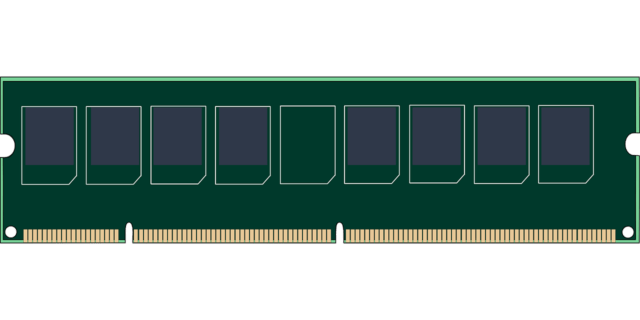
メモリと聞くと、USBメモリなどの記憶媒体(ストレージ)を思い浮かべる方がいるかもしれませんが、
パソコンのパーツでいうところのメモリとは、
ストレージではなく、RAM(ランダムアクセスメモリ)のことを言います。
RAMはCPUの命令を実際に処理する部分で、
CPUがパソコンの頭脳なら、RAMは作業をする机に例えられます。
もちろん、机が広ければ広いほど作業スペースは広く、同時にできる仕事は増えます。
つまりメモリが多いほど、同時に多くの処理を並行して行うことができます。
ノートパソコンでは、4GB~16GB程度のメモリが搭載されていることが多いです。
4GB搭載のPCでも最低限の作業はできますが、
webページを複数立ち上げたり、複数ソフトを同時に動かすと動作がもたつくことがあります。
快適に作業をするならば8GB以上のメモリを搭載したパソコンをおすすめします。
ストレージ(HDD/SSD)

一般に記憶媒体と呼ばれる部分です。
画像や文章などのデータを保存する場所になります。
現在主流のストレージは、HDDとSSDの2つです。
HDDは昔から使用されてきたストレージで、大容量、低価格という特徴があります。
SSDは近年になって実用化が進んだストレージで、超高速、高価格という特徴があります。
安価なパソコンにはHDDが、高価なパソコンにはSSDが搭載される場合が多いです。
ストレージにはデータだけでなく、OSも格納することになるので、
ストレージの速さはパソコン全体の速さに繋がります。
従って、ストレージはSSDが搭載されたものをおすすめします。
ただしSSDは高価なため、ノートパソコンに搭載されるSSDは128GBや256GBといった低容量なものである場合が多いです。
写真や動画データなどが膨大になる場合には、
2TBくらいの大容量外付けHDDを別途用意してそちらに保存するようにすると、
効率的にストレージを使用することができます。
また、最近ではDropboxなどのクラウドストレージ(ネット上のストレージにデータを預ける)が利用できるので、
パソコンのストレージが低容量でもあまり気にならない時代だといえます。
そういう意味でもパソコンのストレージは低容量でも高速なSSDがおすすめです。
光学ドライブ

DVDやブルーレイを読み込む部分です。
近年の流行としては、光学ドライブ非搭載、
つまりDVDやブルーレイが読み込めないノートパソコンが増えています。
理由としては、映画や音楽のストリーミング化(YoutubeやNetflix)や、パソコン本体の小型化が考えられます。
つまり、CDやDVDなんて今どき使わないから、
ドライブ捨てて本体軽量化しちゃおうって流れです。
CDを借りて音楽を聞いたり、DVDを借りて映画を見るのが趣味でしたら光学ドライブが必要だと思いますが、
そうでない場合や特に必要性を感じない場合はドライブ無しの機種にすると重量が軽くておすすめです。
最悪、あとでドライブが必要になった場合、
USB接続の外付けドライブがありますのでなんとかなります笑
以上、
【OS】Windows10
【CPU】Intel core i5
【RAM】8GB
【ストレージ】SSD 256GB
あたりの条件で探すと、海外メーカーで10万円前後、
日本メーカーで12~15万円くらいのパソコンが見つかると思います。
あとはデザインや画面サイズ、重量などを総合的に判断して選びましょう。
